Remarque : Nous faisons de notre mieux pour vous fournir le contenu d’aide le plus récent aussi rapidement que possible dans votre langue. Cette page a été traduite automatiquement et peut donc contenir des erreurs grammaticales ou des imprécisions. Notre objectif est de faire en sorte que ce contenu vous soit utile. Pouvez-vous nous indiquer en bas de page si ces informations vous ont aidé ? Voici l’article en anglais à des fins de référence aisée.
Si vous n’avez plus besoin d’une application sur votre site, vous pouvez le supprimer à partir de la page contenu du Site.
Important : Après avoir supprimé une application, vous ne pourrez pas récupérer les données qui peut-être être stockage de l’application dans l’emplacement où il est hébergé. Si vous souhaitez conserver ces données, vous devez l’enregistrer avant de supprimer l’application. Accédez à l’application que vous souhaitez supprimer et copier manuellement les données dans un autre format (certaines applications peuvent vous fournir un moyen pour exporter des données).
Pour supprimer une application, vous devez disposer des autorisations Contrôle total pour un site SharePoint. Si vous êtes Propriétaire du site, vous disposez de ces autorisations.
Supprimer une application d’un site
-
Cliquez sur paramètres

-
Dans la page contenu du Site, recherchez l’application que vous voulez supprimer, puis cliquez sur les points de suspension (...) pour afficher la boîte de dialogue de propriétés de l’application.
-
Dans la légende, cliquez sur les points de suspension (...), puis sur Supprimer dans le menu.
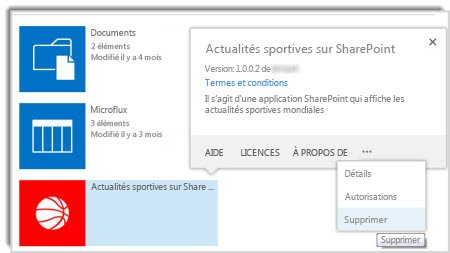
-
Enfin, cliquez sur OK.
Remarque : Si vous ne voyez pas d’option à Supprimer, vous devrez peut-être cliquer sur retourner à SharePoint classique en bas à gauche de l’écran. Une fois que vous avez supprimé votre application, vous pouvez utiliser le bouton précédent dans le navigateur pour retourner à partir de l’affichage classique.










